ルーターを変更したらパソコンから複合機印刷できなくなった場合の対処法を解説!
インターネット周りの設備で、ルーターを新しい機種に変更することもあるでしょう。
そして、パソコンで複合機へ印刷をする際、動かない症状が出てしまった経験のある方は必見です。
本記事では、ルーター変更後で、複合機での印刷のトラブルにあったときの対処方法について紹介します。
ぜひ、最後までご覧ください。
目次
ルーター変更する場合に考えなければならない複合機の仕組みとは?

ルーターを変更するときに、知っておきたいことについてはじめに解説します。
複合機以外にも、家庭用プリンタやスキャナーといった機器でも参考になるので、詳しくみていきましょう。
『機器のIPアドレスが再振り分けされる』
はじめに知っておきたいことが、ルーターを変更すると、IPアドレスが変更されることがあるという点。パソコンや複合機といった機器は、LAN経由でつながっており、IPアドレスといった番号を振り分けられています。
コラム:【基本】IPアドレスとは?複合機での確認・設定・変更方法を解説!
このIPアドレスは、いわゆる電子機器やコンピュータの住所のようなもので、機器によって違う番号を振り分けて認識されているのです。
そのため、ルーター変更した場合はIPアドレスが変わり、接続がうまくいかないということが起こりえます。
わかりやすく考えると、新しい住所に引っ越して今までのパソコンと複合機とつながる道がまだできていないという状況。その結果、印刷ができないということになるということです。
『複合機とパソコン両方で接続の設定を行う』
ルーターを変更した後は、複合機とパソコン両方とも機器の接続設定をしなければなりません。
ルーター変更したものを、そのまま接続しただけでは、パソコンも複合機も以前のルーターとの接続ができる設定のままです。
その状態では、どちらも以前のルーターとつながろうとするため、新しく変えたあとのルーターに認識されません。
そのため、接続先の変更、つまりIPアドレスの変更を行うことで印刷ができないトラブルを解決できます。
複合機とパソコンを変更したルーターに接続する方法は?
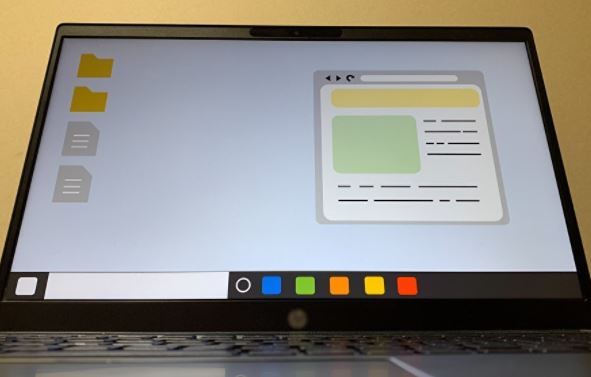
実際にパソコンと複合機の両方から、新しくルーター変更を行ったときの設定方法について解説します。
ここからは、両方の具体的な設定変更を行う手順をみていきましょう。
『複合機と変更したルーターのIPアドレスを再設定する方法』
はじめに、複合機と新しくしたルーターを接続するための手順を解説します。
ルーター変更を行った場合、複合機とつなげるには、最初にパソコンでIPアドレスを確認しましょう。
IPアドレスの確認方法は、パソコンの設定画面から確認可能。手順は、下記のとおりです。
- 「ネットワークの共有センター」から開く
- ルーターの名前を選択する
- 「詳細」を選択し「ネットワーク接続の詳細」で確認する
そこに、「IPv4 デフォルトゲートウェイ」と表示されているのがルーターのIPアドレスであり、「IPv4アドレス」がパソコンのIPアドレスです。
このIPアドレスは、以下の設定で重要な要素となるため、メモをとって置くことをおすすめします。
続いて、複合機の設定方法は、下記のとおりです。
- 複合機の「設定」メニューを開く
- 「ネットワークの設定」を開き、IPアドレスの設定を押下する
- 先ほどのパソコンから確認したIPアドレスの情報をもとに、パソコンとルーターと違った番号を入力する
この際の注意点は、「192.168.1.X」などの場合であれば、X以外の数字を揃えましょう。
X以外の数字を違うものに変えてしまった場合は、うまくつながりません。
この手順で、複合機の設定は完了します。
『ルーター変更後にパソコンと接続する方法』
次に、パソコンでの設定方法を解説していきます。
パソコンの設定方法でやることは、先ほど複合機で設定したIPアドレスをパソコンの設定から複合機の接続設定に追加するだけです。
では、実際の設定方法をみていきましょう。
- パソコンの設定メニューから「デバイス」を選択する
- 「プリンタとスキャナー」を選択し、複合機をクリックする
- 「プリンタのプロパティー」を開き、「ポートの追加」から「Standerd TCP/IP Port」から「新しいポート」を選択する
メニュー画面を進んでいき、IPアドレスを入れる画面が表示されたら、先ほど複合機で使用しているIPアドレスを入力して完了です。
さいごに|ルーターを変更したら複合機とパソコンを再接続する!

今回は、ルーター変更をして複合機で印刷が不可能になった場合について解説してきました。
原因は、以前に使用していたルーター設定のまま接続を行っていたため。それを解決するには、IPアドレスの設定を行ってあげれば対処できます。
IPアドレスが以前のルーターの状態のままだと、パソコンと複合機がうまくつながりません。
本記事では具体的にIPアドレスを設定する方法を詳しく解説していますので、ぜひ参考にしてください。
無料の予約システム「タダリザーブ」
最新記事 by 堀田直義 (全て見る)
- 複合機で受信したFAXを他のFAX番号やメールアドレスに転送する方法とは? - 2025年7月10日
- 複合機の仕組み「OCR」とは?メリットやデメリットなど解説! - 2025年7月3日
- 複合機のデータ消去を行う方法とは?理由と対策について解説! - 2025年7月3日
- 複合機の高圧縮PDFとは?デメリットや解像度の違い等を解説! - 2025年7月2日
- 複合機のスポット保守とは?費用の相場やメリット・デメリットをご紹介! - 2025年7月1日












